Inleiding Adobe Premiere Pro CC 2018 heeft in de april-update een nieuwe functie geïntroduceerd die jouw colorgrading aanzienlijk efficiënter maakt. Dankzij de vergelijkingsweergave kun je eenvoudig tussen verschillende beeldbewerkingen schakelen om snel de gewenste kleurcorrecties aan te brengen. In deze handleiding leer je hoe je deze nieuwe functie effectief kunt gebruiken om je kleurcorrecties te verbeteren en je video's nog aantrekkelijker te maken.
Belangrijkste bevindingen
- De vergelijkingsweergave maakt een eenvoudige voorstelling van voor- en na-afbeeldingen mogelijk.
- Kleurcorrecties en vergelijkingen kunnen efficiënt worden uitgevoerd.
- Er zijn verschillende mogelijkheden om de weergave aan te passen, inclusief verticale en horizontale verdeling.
Stap-voor-stap handleiding
Om de vergelijkingsweergave in Premiere Pro CC 2018 goed te gebruiken, volg je deze stappen:
Vergelijkingsweergave activeren
Om de vergelijkingsweergave te activeren, ga eerst naar het beeld dat je wilt bewerken. Hover over de bijbehorende iconen in het programma en zorg ervoor dat het icon voor de vergelijkingsweergave actief is. Als het niet zichtbaar is, moet je het misschien toevoegen via de knoppeneditor.
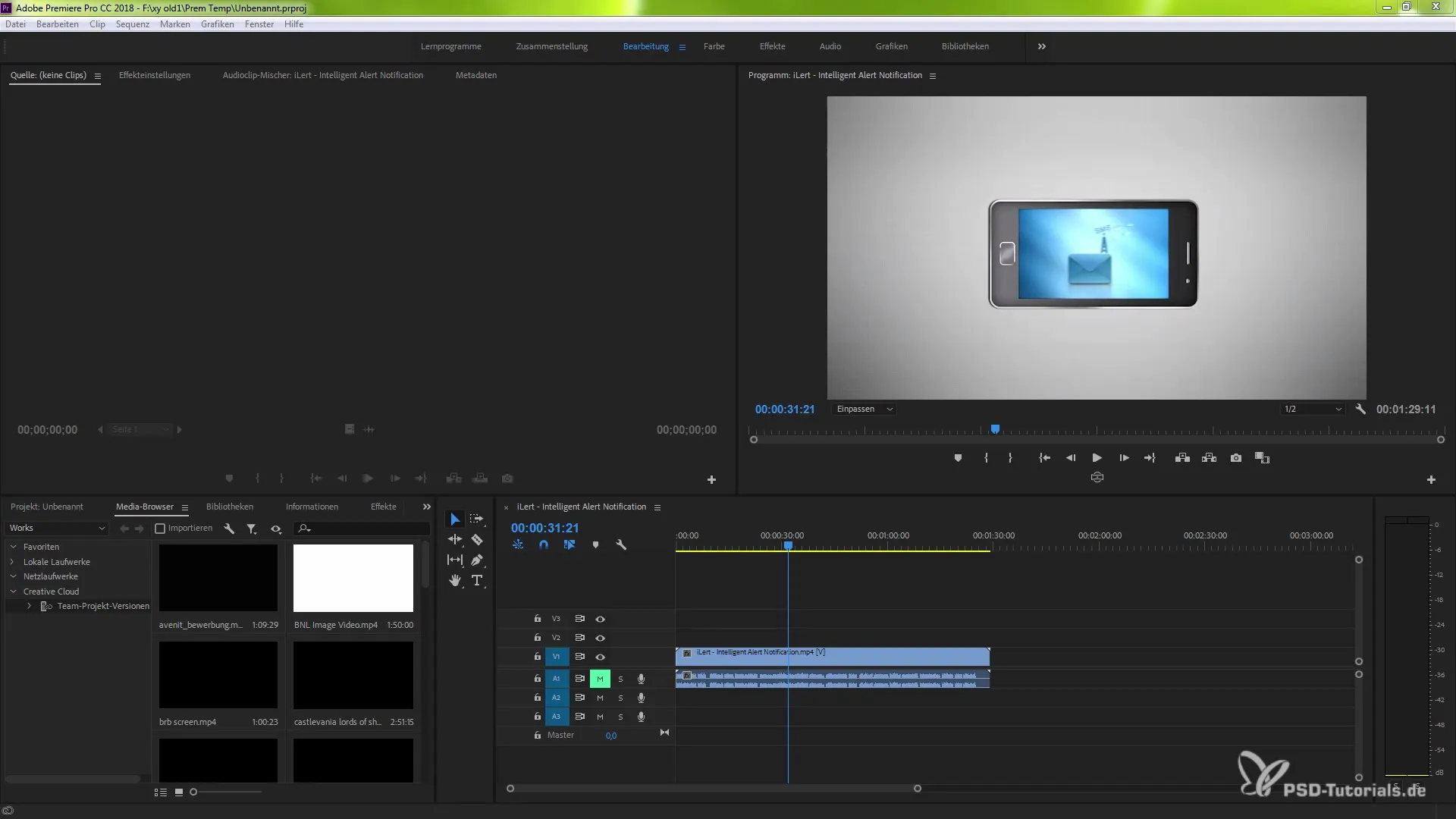
Effecten toepassen en vergelijken
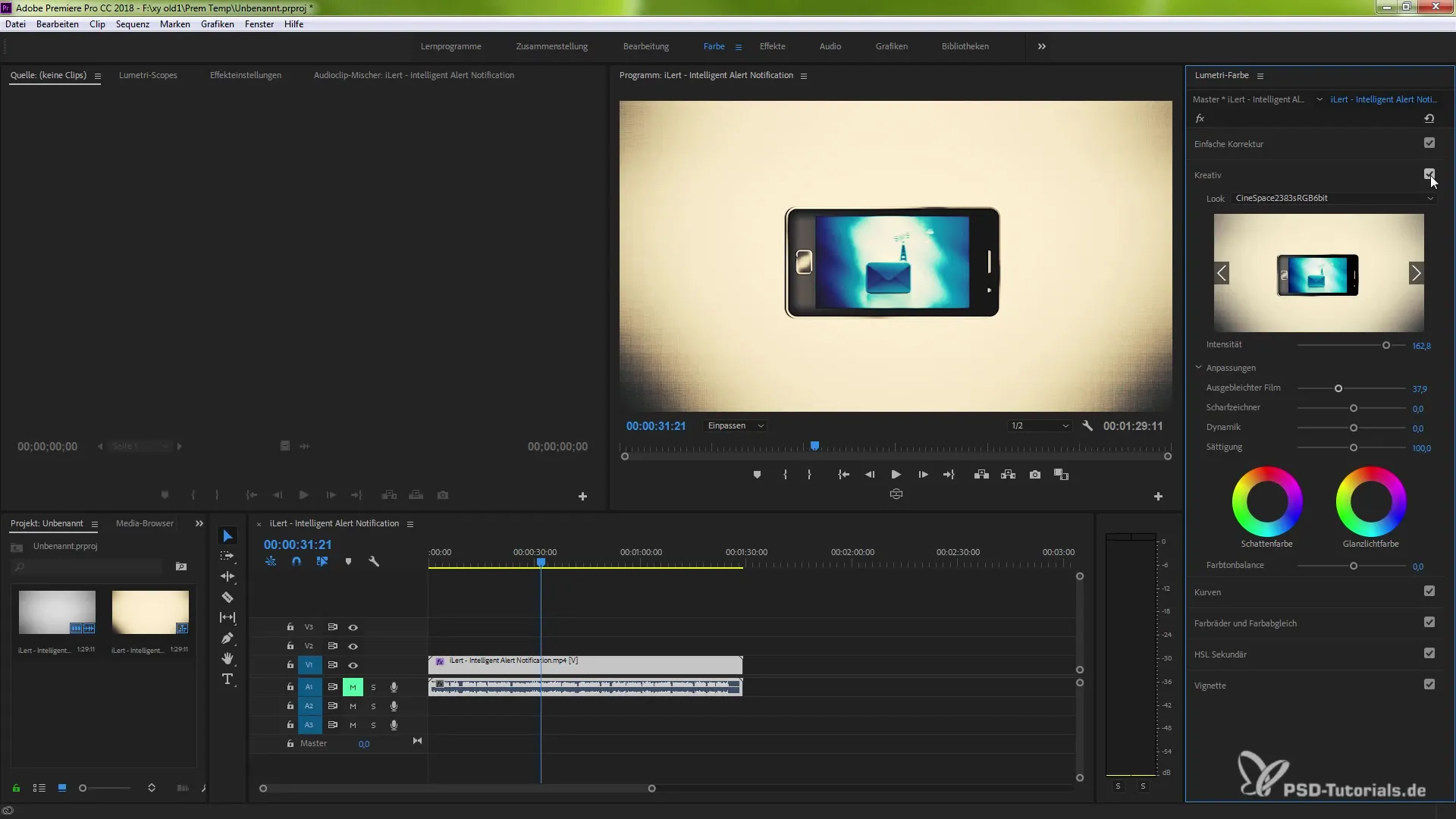
Voor-Na vergelijkingen
Om een effectieve voor-na vergelijking te maken, kun je eenvoudig de splitsingsweergave activeren. Zo kun je direct zien hoe zich je wijzigingen uitwerken. Als je dat wilt, kun je ook de splitsing deactiveren en tussen verschillende frames in detail werken.
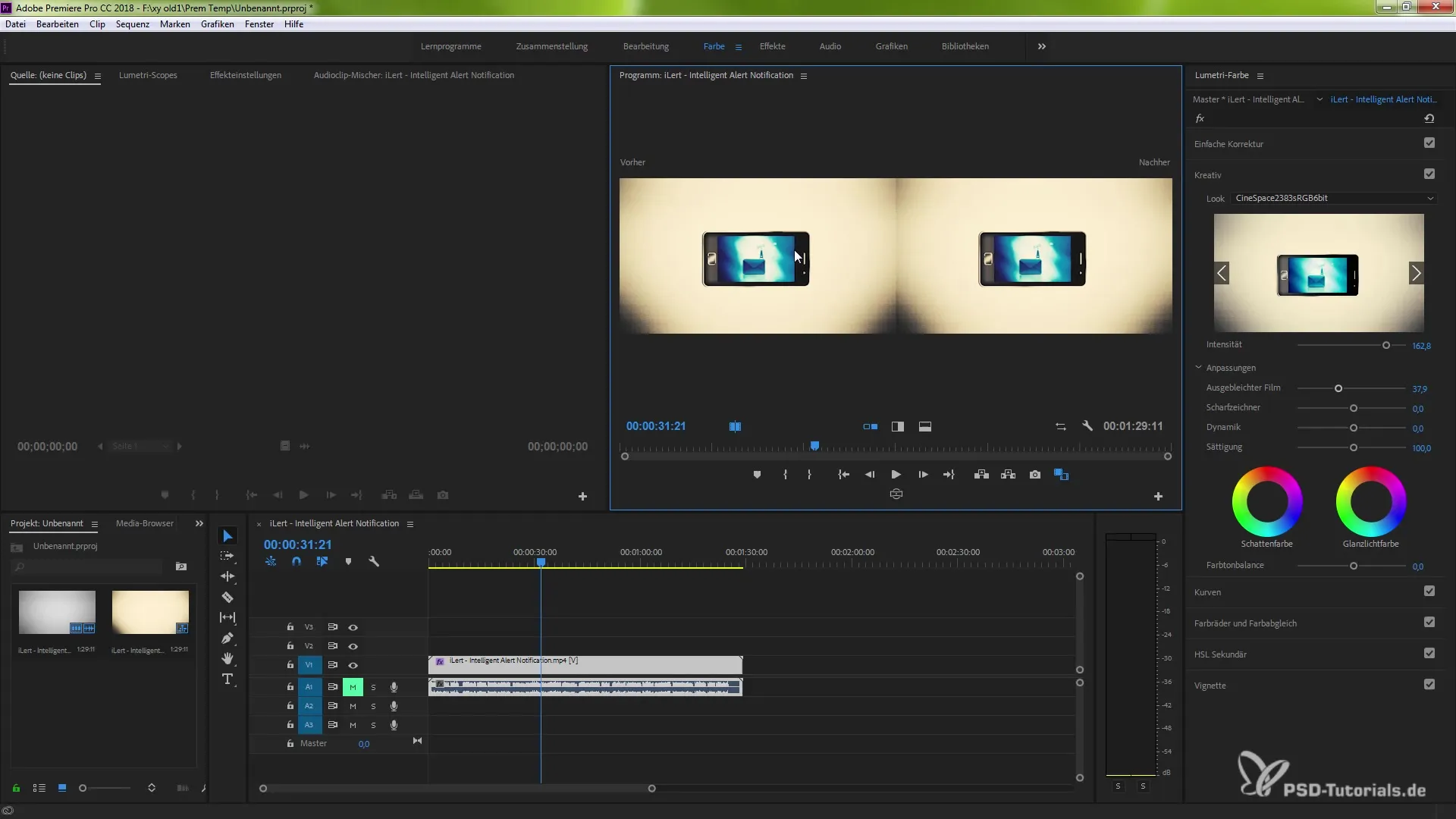
Frames vergelijken
Om specifieke frames te vergelijken, ga naar het kleurbereik van Lumetri. Hier heb je de mogelijkheid om verschillende frames te selecteren. Je kunt de framevergelijking activeren en tegelijkertijd verschillende kleuren en instellingen controleren. Dit stelt je in staat tot een gedetailleerde afstemming van je kleurcorrecties.
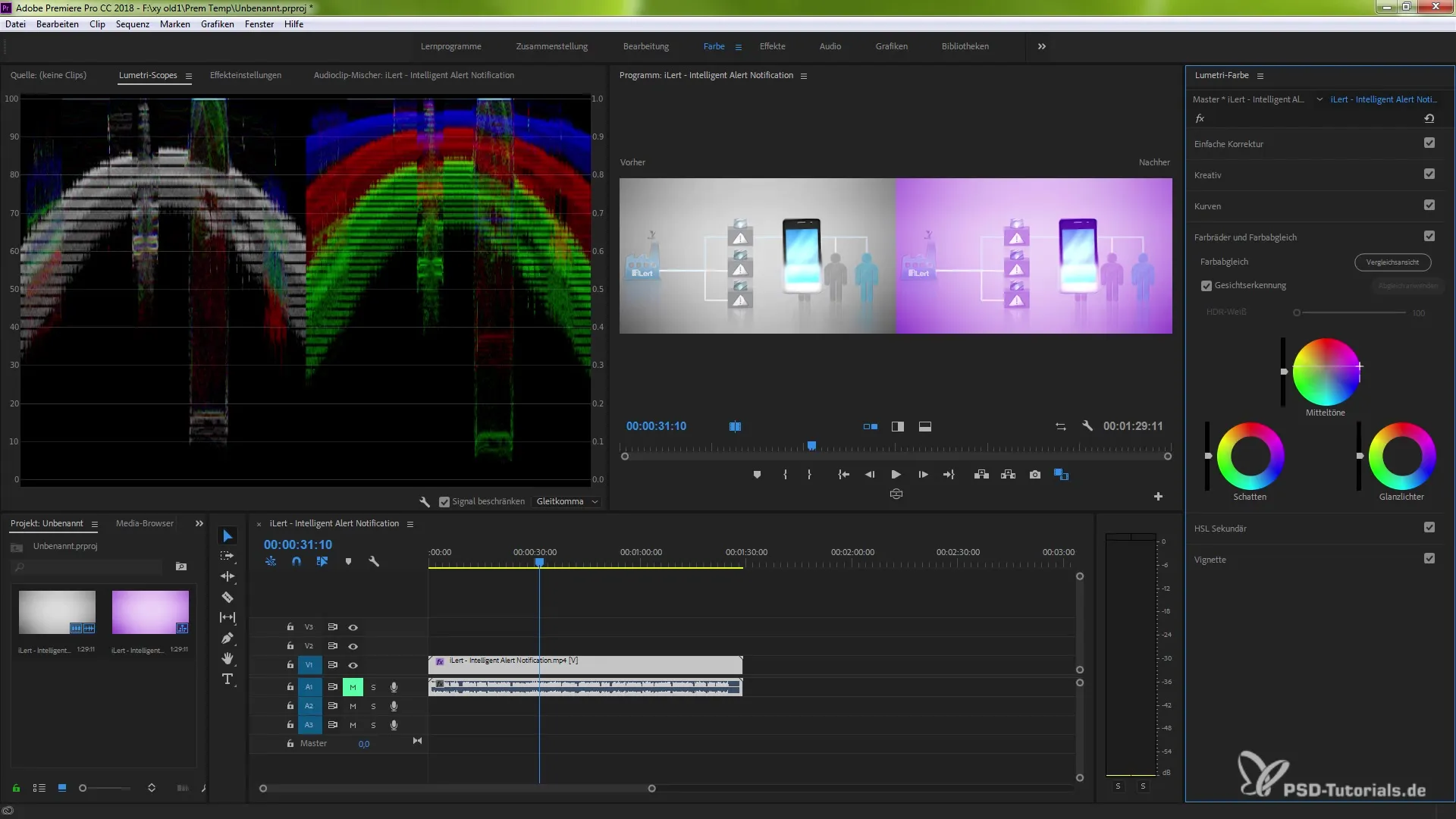
Fijnaanpassingen maken
Je kunt ook de verticale of horizontale splitsing activeren om de vergelijkingsweergave te optimaliseren. Deze aanpassingen bieden je verschillende perspectieven, wat nuttig kan zijn bij het bewerken van scènes. Gebruik het muismwiel voor nauwkeurige aanpassingen tijdens het scrubben.
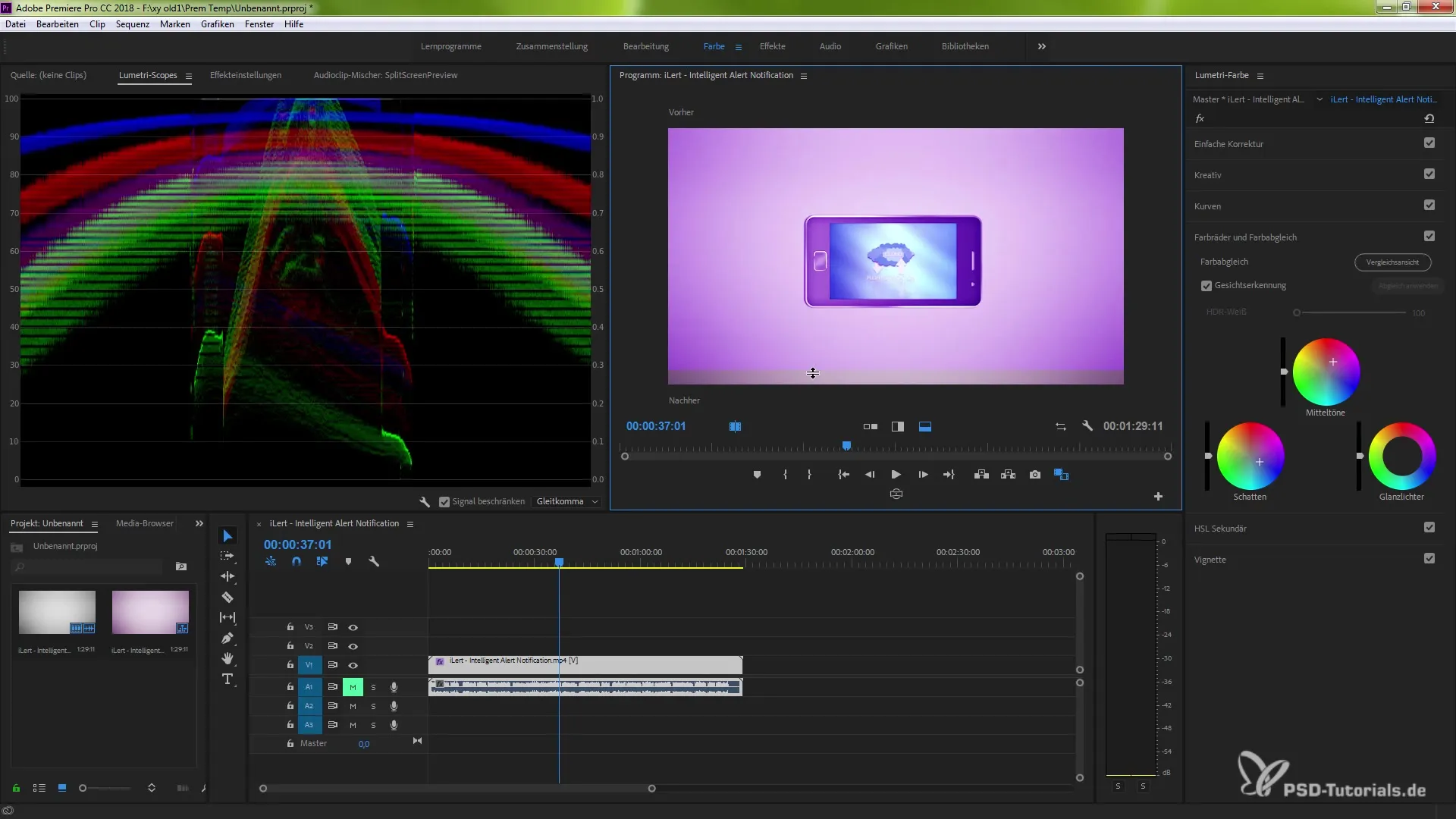
Modus wisselen
Tijdens het werken heb je ook de mogelijkheid om de weergaven te wisselen met behulp van twee pijlen. Dit is handig om verschillende modes van de vergelijkingsweergave uit te proberen. Je kunt de referentieweergave en de effectweergave op elk moment wisselen.
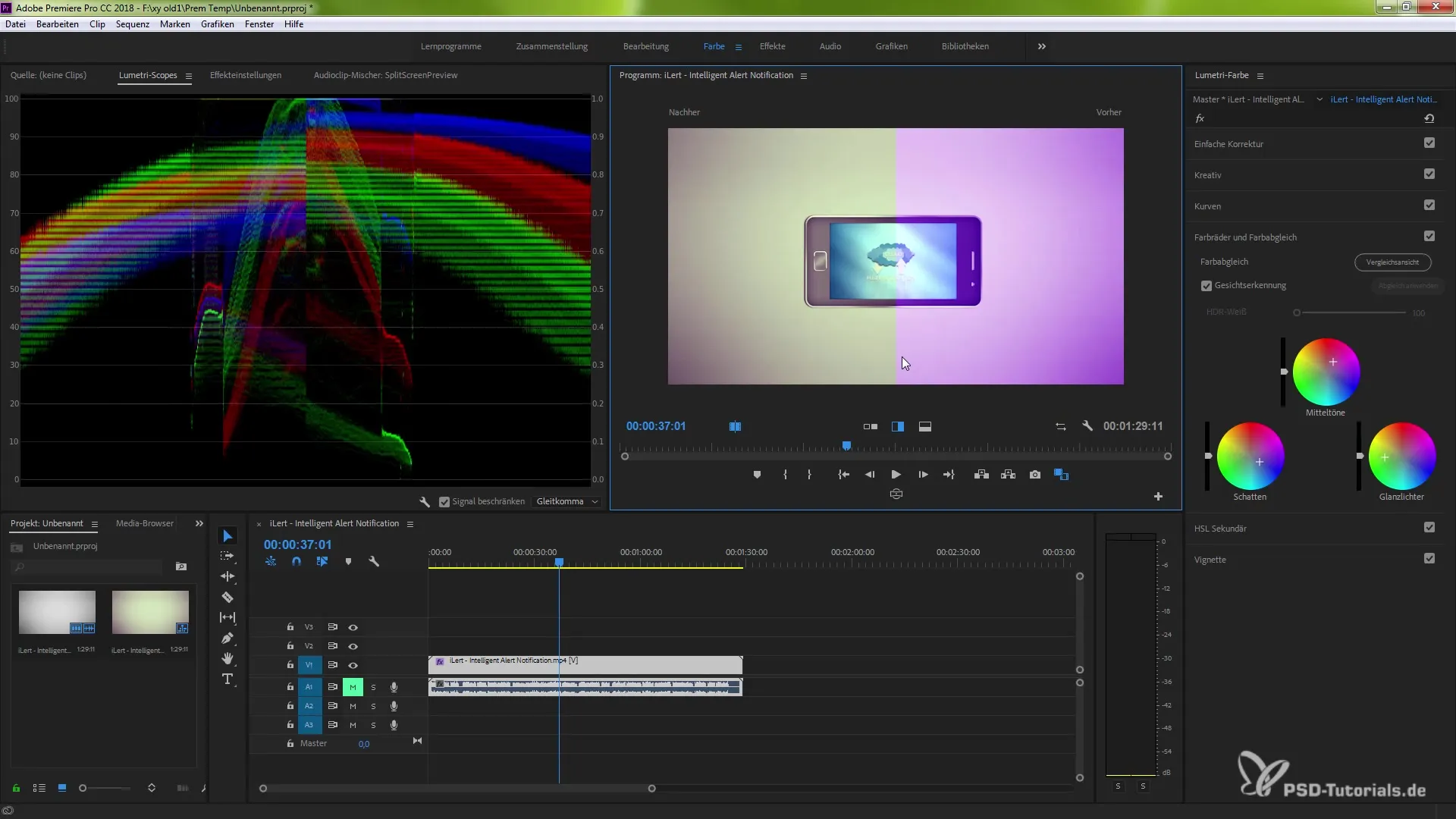
Meer aanpassingen en kleurregeling
Je kunt de vergelijkingsweergave verder aanpassen via de instellingen door de multikamera-optie te activeren. Houd er echter rekening mee dat er een afstemming moet worden toegepast om de weergave correct bij te werken, vooral als je een nieuwe referentie instelt.
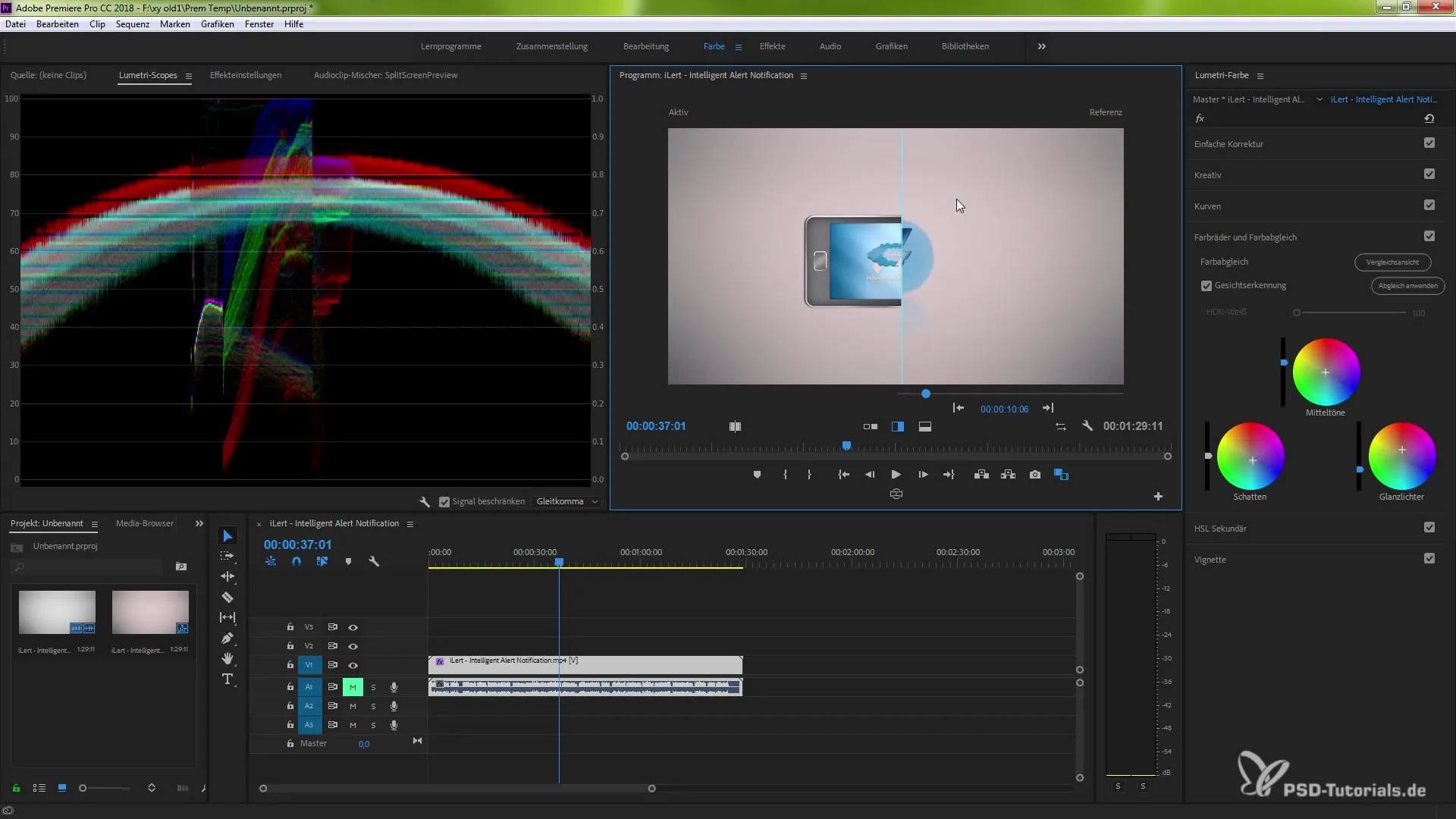
Kleurpalet verkennen
Met de vergelijkingsweergave kun je verschillende kleurpaletten uitproberen om de gewenste look voor je project te vinden. Ook al lijkt het in het begin uitdagend, je zult merken hoe nuttig deze functie is zodra je je ermee vertrouwd hebt gemaakt.
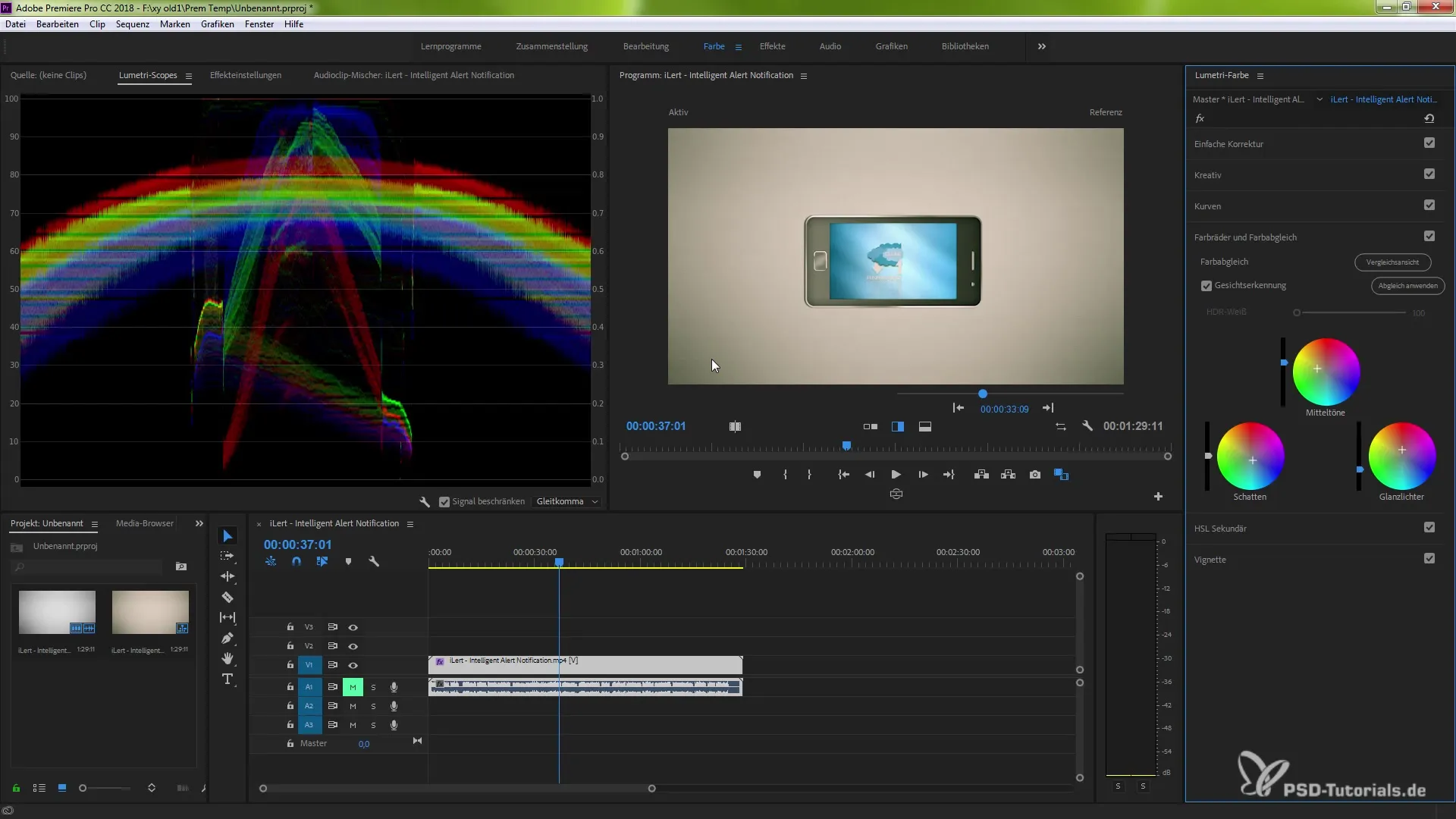
Samenvatting – Vergelijkingsweergave voor colorgrading in Premiere Pro CC 2018 optimaal benutten De vergelijkingsweergave in Premiere Pro CC 2018 is een krachtig instrument dat je helpt je kleurcorrecties visueel weer te geven. Je kunt eenvoudige vergelijkingen tussen verschillende kleurvarianten maken en fijninstellingen met gemak aanbrengen. De verschillende weergave-opties, inclusief de splitsingen, geven je de flexibiliteit die je nodig hebt om je videoprojecten naar een hoger niveau te tillen. Maak gebruik van deze functies om nog professioneler aan je projecten te werken.
Veelgestelde vragen
Hoe activeer ik de vergelijkingsweergave?Je kunt de vergelijkingsweergave activeren door het bijbehorende symbool in de programmonitor te selecteren of toe te voegen in de knoppeneditor.
Kan ik meerdere frames tegelijkertijd vergelijken?Ja, je kunt meerdere frames vergelijken door de frame-selectie in het Lumetri-kleurbereik te gebruiken.
Zijn kleurcorrecties in de vergelijkingsweergave in realtime zichtbaar?Ja, alle wijzigingen worden je in realtime weergegeven terwijl je de vergelijkingsweergave actief hebt.
Kan ik de weergave aanpassen?Ja, je kunt de weergave verticaal of horizontaal splitsen en zelfs tussen verschillende modes wisselen.
Waar vind ik de multikamera-optie?De multikamera-optie vind je in de instellingen van de vergelijkingsweergave.


